报告页|计数器:京瓷FS-1110 黑白激光打印机 【附打印报告、恢复出厂设置、清零复位方法、打印清洁页、屏幕错误信息解答】 二〇一七年十二月十八日
2018-01-25
------------------------------------------
技术热线:朱师傅
------------------------------------------
搜索关键词: 打印测试页方法 打印自检页方法 打印报告页方法 查耗材余量方法 查看计数器方法 恢复出厂设置 恢复出厂模式 附清零复位
------------------------------------------

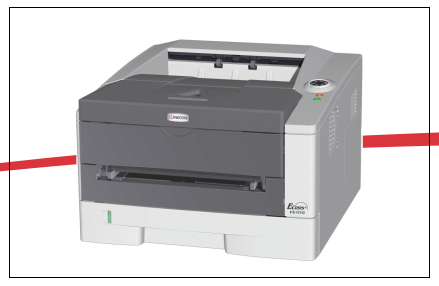 1】手机版-点下面直接打开 ;2】电脑版-复制下面的链接到电脑浏览器地址栏可以直接下载
1】手机版-点下面直接打开 ;2】电脑版-复制下面的链接到电脑浏览器地址栏可以直接下载 维修手册
点击电脑左下角的开始---打印机与传真----在打印机图标上右键----属性 ----打印测试页 点一下就可以打印测试页了
------------------------------------------
2、脱机打印报告页方法:查耗材余量 看计数器方法:
有关各个按键的名称和基本功能的说明,请参阅下表。
按键
状态
操作
功能 取消 - 按住 1 秒或以上 取消来自 PC 的数据 开始 就绪 按下即可 切换联机/脱机 按住 3 至 9 秒 打印状态页。 按住 10 秒以上 打印维修状态页。 出错 按下即可 清除错误。 无纸 按下即可 通过自动切换至可用的纸张来源恢复打
印
5 故障排除
本章介绍了如何处理打印机故障、了解指示灯组合以及清除卡纸。
一般性指导
5-2
打印质量问题
5-3
了解指示灯
5-5
清除卡纸 5-11
5-2 故障排除
一般性指导
下表介绍可能遇到的打印机故障的基本解决方法。建议您在与维修人员联
系之前先查询本表排除故障。
提示
打印机故障可按以下提示轻松排除。如果您遇到的故障无法用以上方法排
除,请按下文所述尝试:
• 重新启动正在使用的计算机,将打印作业发送至打印机。
• 使用最新版本的打印机驱动程序。最新版本的打印机驱动程序及工具
可在以下网址得到:
http://www.kyoceramita.com/download/。
• 确保正确执行应用程序软件中的打印步骤。请查询应用程序软件附带
的文件。症状
检查项目
纠正措施 打印机不打印来自计算机
数据。检查就绪指示灯。 使用第 1-5 页上的指示灯上的信息检查是否出现错误
并清除错误。检查是否可以打印状态页。
如果可以成功打印状态页,则可能是计算机连接的问
题。请参阅安装手册并检查连接。检查指示灯是否显示为可以识别的组
合。有关详细信息,请参阅第 1-5 页上
的指示灯。关闭电源开关(O),然后再打开(|)。再次打印作业。 打印质量差。 – 使用打印机驱动程序选择半速模式。 请参阅第 5-3 页上的打印质量问题。 Windows 测试页上文字丢
失。– 这是 Windows 操作系统特有的故障。不是打印机故
障。不会影响打印质量。卡纸。 – 请参阅第 5-11 页上的清除卡纸。 指示灯熄灭,风扇不工作。
检查电源线。 将电源线的两端连接牢固。尝试更换电源线。有关信
息,请参阅安装手册。检查电源开关是否处于开启 (|)位置。 有关更多信息,请参阅安装手册。 打印机打印状态页,但是
来自计算机的数据并没有
被打印。检查程序文件和应用程序软件。
尝试打印其他的文件或使用另外的打印命令。若故障
只在特定文件或应用程序时才会出现,则检查该应用
程序的打印机设定。检查接口电缆。 将接口电缆的两端连接牢固。尝试更换打印机电缆。
有关更多信息,请参阅快速安装手册。上接纸盘附近发出蒸汽。
检查打印机位置附近的温度是否较低,
或者使用的纸张是否暴露在潮湿环境
下。视打印机的操作环境和纸张的条件而定,打印期间产
生的热量可能会蒸发打印纸张中的水分,打印机中因
此会发出蒸汽。这种情况下,可继续打印,不会出现
故障。
要避免这种情况,可提高室温,使用存储在干燥地点
的纸张。
故障排除 5-3
打印质量问题
下文中的图表介绍了打印质量问题以及应采取的纠正措施。某些解决方法
要求清洁或更换打印机部件。
若建议的纠正措施无法排除故障,请联络维修服务人员。打印结果
纠正措施 全白打印输出 检查墨粉盒。
打开前盖板并检查打印机内的墨粉盒是否被正确安装。请参阅第 4-2 页
上的更换墨粉盒。全单色打印输出 请与维修服务人员联系。 墨粉脱落、分散的黑点 感光鼓或显影单元可能损坏。如果在打印了数页后故障仍未解决,请联
络维修服务人员。垂直线条
检查墨粉盒,必要时进行更换。请参阅第
4-2 页上的更换墨粉盒。 清洁充电器电极丝。请参阅第 4-6 页上的清洁打印机。 检查感光鼓单元的充电器清洁器是否处于原位。请参阅第
4-6 页上
的清洁打印机。
5-4 故障排除打印不清或模糊 检查墨粉盒,必要时进行更换。请参阅第
4-2 页上的更换墨粉盒。 清洁充电器电极丝。请参阅第 4-6 页上的清洁打印机。 灰色背景
检查墨粉盒,必要时进行更换。请参阅第
4-2 页上的更换墨粉盒。 检查显影单元和感光鼓单元是否正确安装。请参阅第
4-6 页上的清洁打
印机。纸张的顶边或背面有脏污 如果在打印了数页后故障仍未解决,请清洁对位辊。 请参阅第
4-6 页上
的清洁打印机。
如果清洁后故障仍未解决,请联络维修服务人员。打印不完整或错位 检查应用程序软件和打印机驱动程序的打印设定是否正确。 打印结果
纠正措施
故障排除 5-5
了解指示灯
指示灯 显示一般有三种类型:正常操作、保养和错误 (维修)。
单击图标
播放指示灯组合的动画。
右击一个指示灯,然后选择重放和播放来重复播放动画。
正常指示
下表会显示打印机状态正常时的指示灯组合。
重要 要播放动画,您必须在 PC 上安装 Adobe Flash Player
和
Adobe Reader。如果没有显示动画,可从
Adobe 网站
(http://www.adobe.com/downloads/)获取最新版本的软件。指示灯
含义 打印机在取消数据。 打印机在预热。
5-6 故障排除打印机在安装墨粉。 打印机正在接收数据。 打印机正在接收数据。
按下 [ 开始 ]
时,打印将恢复。
在等待期间过后,打印机正在打印最
后一页。可以进行打印。 脱机状态。打印机不能打印,但可
以接收数据。
按下 [ 开始 ]
后,打印机会返回至联
机状态。指示灯
含义
故障排除 5-7打印机处于睡眠模式。按下 [ 开始 ]
后,盖板打开又关闭后;打印机接
收打印作业后,打印机会返回至联
机状态。[
就绪
] 指示灯缓慢闪烁。 指示灯
含义
5-8 故障排除
保养指示
下表显示了需要用户操作时的指示灯组合。假定打印机处于联机状态并正
在处理数据。指示灯
含义
措施 纸盒、手送纸盘中没有纸张。
在纸张来源中装入纸张。 上盖板打开。 关闭盖板。 纸盒未正确插入。 重新插入纸盒,然后再次尝试打印。 未安装显影单元或墨粉盒。
安装显影单元或墨粉盒。 纸盒中没有打印机驱动程序指定的
纸张。将纸张装入纸盒 # 1,然后重新开始打
印。您可以通过按下 [
开始
] 更改纸张来
源。纸张尺寸不匹配。 如果纸张来源的纸张尺寸与在打印机驱
动程序中指定的纸张尺寸和类型不同,
您可以使用手送纸盘中的纸张进行打
印。在手送纸盘中装入正确尺寸和类型
的纸张,然后按
[ 开始 ] 开始打印。如果您想选择手送纸盘以外的纸张来
源,可通过按
[ 开始 ] 更改纸张来源。如果从手送纸盘供入的纸张与指定的纸
张尺寸不同,则会发生卡纸。
故障排除 5-9打印期间发生卡纸。 打开打印机盖板并取出卡住的纸张。 墨粉不足。 准备好新墨粉盒。 墨粉耗尽。 更换新的墨粉盒。更换墨粉盒后,清洁打
印机内部。如果安装的墨粉盒不属于规定的区
域产品
, 打印机将会不匹配并显示
该信息。安装指定区域的墨粉盒。 如果安装的墨粉盒不是京瓷的正
品,将显示该信息。对于使用非正品墨粉盒所产生的任何后
果,制造商原则上将不承担任何责任。
我们建议您使用京瓷正品墨粉及墨粉
盒。
如果您一定要使用当前安装的墨粉盒,
请同时按住
[ 开始 ] 和 [ 取消 ]
3 秒或以
上。指示灯
含义
措施
5-10 故障排除
错误指示
如果指示灯亮起或以不同于上述正常或保养指示的方式反复闪烁,则
可能出现维修错误。用电源开关关闭打印机,等待
5 秒钟,然后再开
启打印机。这样可以清除错误。如果错误没有被清除,请联系维修服
务人员。不能继续当前的打印。 按 [ 开始 ]
继续处理。按 [ 取消 ]
取消处
理。由于数据过于复杂,无法打印。
按 [ 开始 ]
继续处理。按 [ 取消 ]
取消处
理。指示灯
含义
措施
故障排除 5-11
清除卡纸
如果纸张传送系统中卡纸或根本就没有供纸,打印机会自动脱机, 卡纸指
示灯将亮起。状态监视器会指示卡纸位置(发生卡纸的部件)。取出卡纸。
取出卡纸后,打印机将恢复打印。
可能的卡纸位置
卡纸可能发生在纸张路径上的多个部件处。说明
参考页 手送纸盘中卡纸。 第 5-12 页 纸盒中卡纸。 第 5-13 页 打印机内部卡纸。 第 5-14 页 后盖板卡纸。 第 5-16 页
5-12 故障排除
清除卡纸的一般原则
清除卡纸时,请牢记以下原则:
• 若经常出现卡纸,请尝试使用不同类型的纸张,使用来自另一类型的
纸张更换原来的纸或将堆叠的纸翻转。如果更换纸张后再次发生卡
纸,则可能是打印机故障。
• 恢复打印后是否能正常重现被卡的页,取决于卡纸位置。
手送纸盘
1
取出手送纸盘处的卡纸。
2 重新在手送纸盘中装纸。打开后再关闭上盖板以清除错误,然后打印
机会预热并恢复打印。
小心
拉出纸张时,动作应缓慢,以免将其撕破。撕破的纸片
难于取出且易被忽略,从而妨碍清除卡纸。
重要 请勿试图取出稍微供入的纸张。请转至第 5-14
页上的打印机
内部。
故障排除 5-13
纸盒
1 拉出纸盒。
2
取出被送到一半的纸张。
3 将纸盒推回固定。打印机会预热并恢复打印。
重要 请勿试图取出稍微供入的纸张。请转至第 5-14
页上的打印机
内部。
注 请检查装纸是否正确。否则请重新装纸。
5-14
故障排除
打印机内部
1
将纸盒从打印机中完全拉出。取出被送到一半的纸张。
2 打开上盖板和前盖板,然后将显影单元和墨粉盒一起提出打印机。
3 用双手握住绿色杆,将感光鼓单元从打印机中取出。
4 如果卡纸被辊夹住,请沿着纸张的正常运行方向将其拉出。
重要 请勿试图取出稍微供入的纸张。请转至步骤 2。
小心 打印机内的定影单元很热。请勿触摸,否则可能导
致灼伤。
注 感光鼓易感光。切勿将显影单元暴露在光线中超过 5
分钟。
故障排除
5-15
5 将感光鼓单元归位,使得两端的导板和打印机的插槽对齐。
6 将显影单元和墨粉盒一同插回机器。关闭上盖板和前盖板。打印机会
预热并恢复打印。
5-16 故障排 
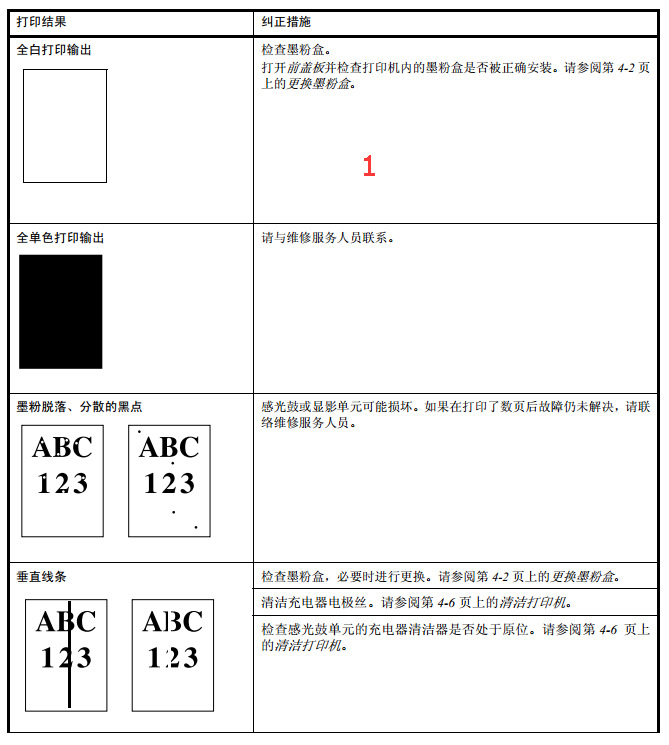

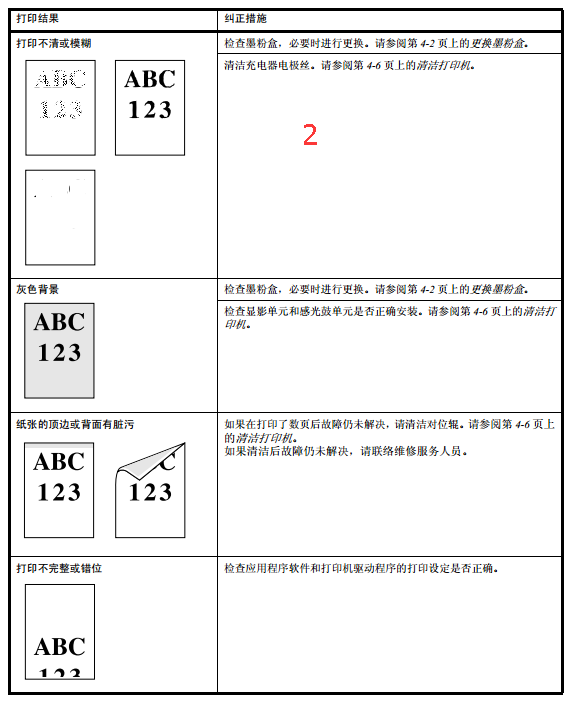

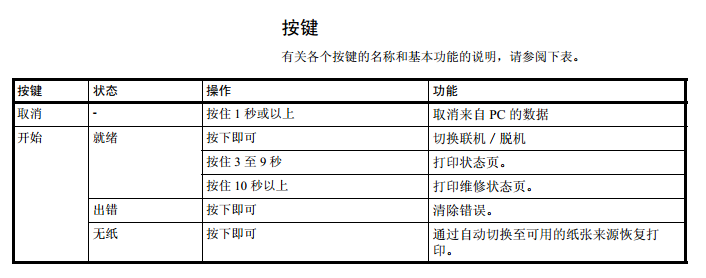 ------------------------------------------
------------------------------------------3、硒鼓粉仓墨粉盒清零复位方法
------------------------------------------
4、恢复出厂设置
------------------------------------------
5、打印清洁页 清洁硒鼓方法
------------------------------------------
6、控制面板图解 指示灯亮 闪烁 显示屏意义

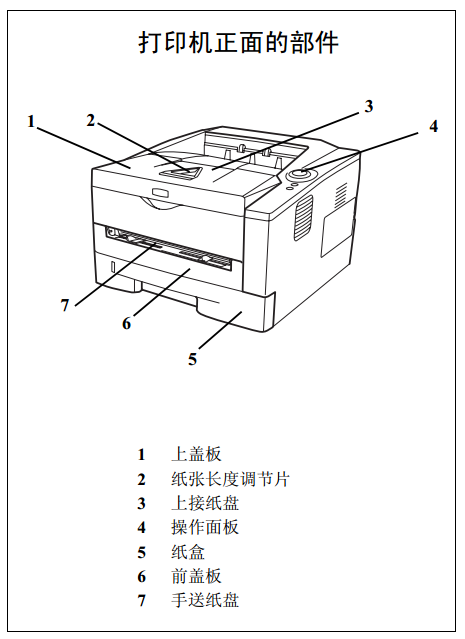



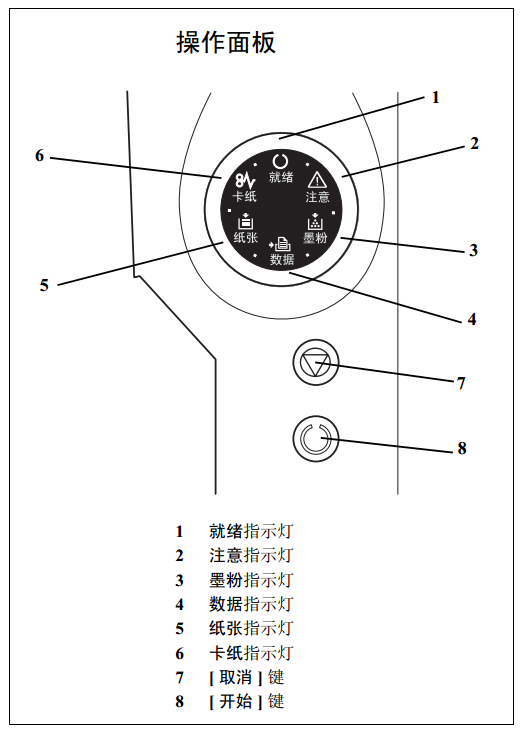

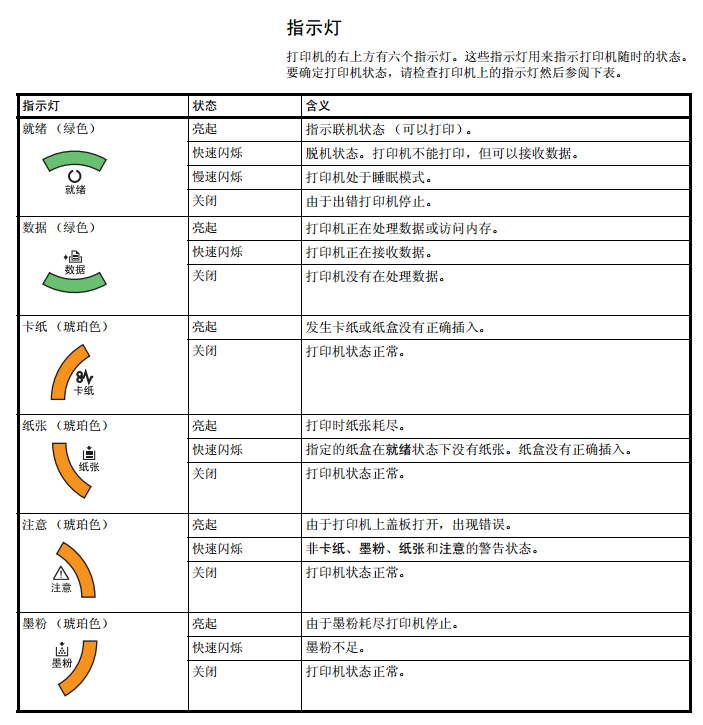 ------------------------------------------
------------------------------------------7、错误代码解释 错误信息解释 LED状态显示信息





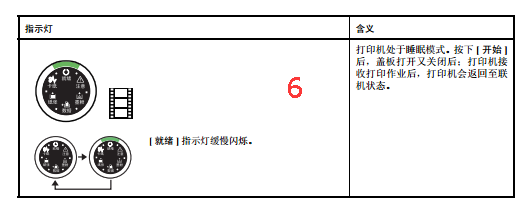





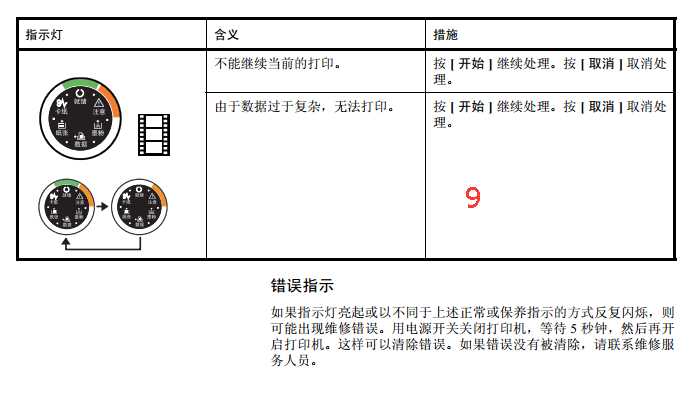

扫描开通重新登录查看更多

添加朱师傅微信咨询





